Configurer le serveur de configuration pour la récupération d’urgence de serveurs physiques sur Azure
Cet article décrit comment configurer votre environnement local pour lancer la réplication des serveurs physiques exécutant Windows ou Linux dans Azure.
Prérequis
Cet article suppose que vous disposez déjà des éléments suivants :
- Un coffre Recovery Services dans le portail Azure.
- Un ordinateur physique sur lequel installer le serveur de configuration.
- Si vous avez désactivé TLS 1.0 sur l’ordinateur sur lequel vous installez le serveur de configuration, vérifiez que TLS 1.2 est activé et que .NET Framework version 4.6 ou ultérieure est installé sur l’ordinateur (et que le chiffrement fort est activé). Plus d’informations
Configuration minimale requise du serveur
Le tableau suivant présente la configuration minimale requise pour le matériel, le logiciel et le réseau pour un serveur de configuration.
Exigences des serveur de configuration et de traitement
Configuration matérielle requise
| Composant | Prérequis |
|---|---|
| Cœurs d’unité centrale | 8 |
| RAM | 16 Go |
| Nombre de disques | 3, y compris le disque du système d’exploitation, le disque de cache du serveur de processus et le lecteur de conservation pour la restauration automatique |
| Espace disque disponible (cache du serveur de traitement) | 600 Go |
| Espace disque disponible (disque de rétention) | 600 Go |
Configuration logicielle requise
| Composant | Prérequis |
|---|---|
| Système d’exploitation | Windows Server 2012 R2 Windows Server 2016 Remarque : Windows Server 2019 est pris en charge pour une architecture modernisée uniquement. L’architecture classique étant est en cours de dépréciation, aucune nouvelle prise en charge de fonctionnalité n’y sera ajoutée. Nous vous suggérons d’utiliser l’architecture modernisée. |
| Paramètres régionaux du système d’exploitation | Anglais (en-*) |
| Rôles Windows Server | N’activez pas ces rôles : - Active Directory Domain Services - Internet Information Services - Hyper-V |
| Stratégies de groupe | N’activez pas ces stratégies de groupe : - Empêcher l’accès à l’invite de commandes - Empêcher l’accès aux outils de modification du Registre - Logique de confiance pour les pièces jointes - Activer l’exécution des scripts En savoir plus |
| IIS | - Aucun site web par défaut préexistant - Aucune application/aucun site web préexistants ne doivent écouter le port 443 - Activer l’authentification anonyme - Activer le paramètre FastCGI |
| FIPS (Federal Information Processing Standard) | Ne pas activer le mode FIPS |
Configuration requise pour le réseau
| Composant | Prérequis |
|---|---|
| Type d’adresse IP | statique |
| Ports | 443 (Orchestration du canal de contrôle) 9443 (Transport de données) |
| Type de carte réseau | VMXNET3 (si le serveur de configuration est une machine virtuelle VMware) |
| Accès Internet (le serveur doit également accéder aux URL suivantes, directement ou par le biais d’un proxy) : | |
| *.backup.windowsazure.com | Élément utilisé pour la coordination et le transfert des données répliquées |
| *.blob.core.windows.net | Élément utilisé pour l’accès au compte de stockage qui stocke les données répliquées Vous pouvez fournir l’URL spécifique de votre compte de stockage de cache. |
| *.hypervrecoverymanager.windowsazure.com | Élément utilisé pour la coordination et l’administration des opérations de gestion de la réplication |
| https://login.microsoftonline.com | Élément utilisé pour la coordination et l’administration des opérations de gestion de la réplication |
| time.nist.gov | Éléments utilisés pour vérifier la synchronisation horaire entre l’horloge système et l’heure globale |
| time.windows.com | Éléments utilisés pour vérifier la synchronisation horaire entre l’horloge système et l’heure globale |
|
L’installation OVF nécessite l’accès à ces URL supplémentaires. Ils sont utilisés pour le contrôle d’accès et la gestion des identités par Microsoft Entra ID. |
| https://dev.mysql.com/get/Downloads/MySQLInstaller/mysql-installer-community-5.7.20.0.msi | Pour effectuer le téléchargement de MySQL. Dans certaines régions, le téléchargement peut être redirigé vers l’URL CDN. Vérifiez que l’URL CDN est également approuvée, si nécessaire. |
Notes
Si vous avez une connexion de liaisons privées au coffre Site Recovery, vous n’avez pas besoin d’un autre accès Internet pour le serveur de configuration. Exception : lors de la configuration de l’ordinateur CS à l’aide du modèle OVA, vous devez accéder aux URL suivantes vers et au-delà de l’accès de liaison privée : https://www.live.com et https://www.microsoft.com. Si vous ne souhaitez pas autoriser l’accès à ces URL, configurez l’ordinateur CS avec le programme d’installation unifiée.
Notes
Lorsque vous configurez des points de terminaison privés pour protéger les machines physiques et VMware, vous devez installer MySQL manuellement sur le serveur de configuration. Suivez les étapes indiquées ici pour effectuer l’installation manuelle.
Logiciels requis
| Composant | Prérequis |
|---|---|
| VMware vSphere PowerCLI | Non nécessaire pour les versions 9.14 et ultérieures |
| MYSQL | MySQL doit être installé. Vous pouvez l’installer manuellement ou laisser Site Recovery le faire. (Reportez-vous à la configuration des paramètres pour plus d’informations) |
Notes
La mise à niveau de MySQL sur le serveur de configuration n’est pas prise en charge.
Besoins en capacité et dimensionnement
Le tableau suivant récapitule les besoins en capacité du serveur de configuration. Si vous répliquez plusieurs machines virtuelles VMware, consultez les considérations sur la planification de la capacité et exécutez l’outil Planificateur de déploiement Azure Site Recovery.
| UC | Mémoire | Disque cache | Taux de modification des données | Machines répliquées |
|---|---|---|---|---|
| 8 processeurs virtuels 2 sockets * 4 cœurs à 2,5 GHz |
16 Go | 300 Go | 500 Go ou moins | < 100 machines |
| 12 processeurs virtuels 2 sockets * 6 cœurs à 2,5 GHz |
18 Go | 600 Go | 500 Go à 1 To | 100 à 150 machines |
| 16 processeurs virtuels 2 sockets * 8 cœurs à 2,5 GHz |
32 Go | 1 To | 1 à 2 To | 150 à 200 machines |
Notes
Les serveurs proxy HTTPS ne sont pas pris en charge par le serveur de configuration.
Sélectionner vos objectifs en matière de protection
Dans le portail Azure, accédez au panneau des coffres Recovery Services, puis sélectionnez votre coffre.
Dans le menu Ressource du coffre, cliquez sur Prise en main>Site Recovery>Étape 1 : préparer l’infrastructure>Objectif de protection.
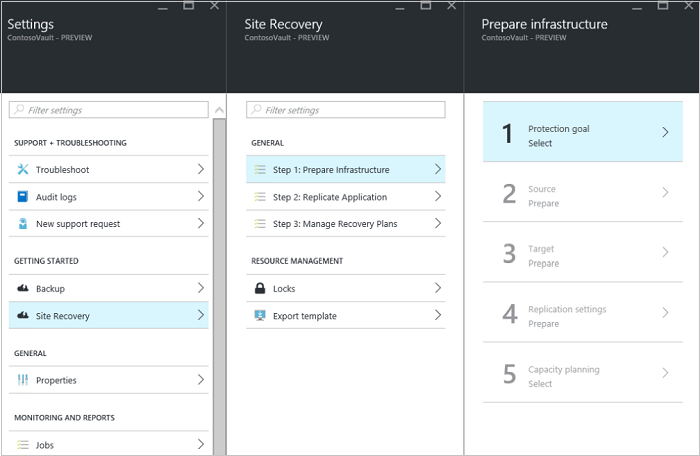
Dans la zone Objectif de protection, sélectionnez To Azure (Vers Azure) et Non virtualisé/Autre, puis cliquez sur OK.
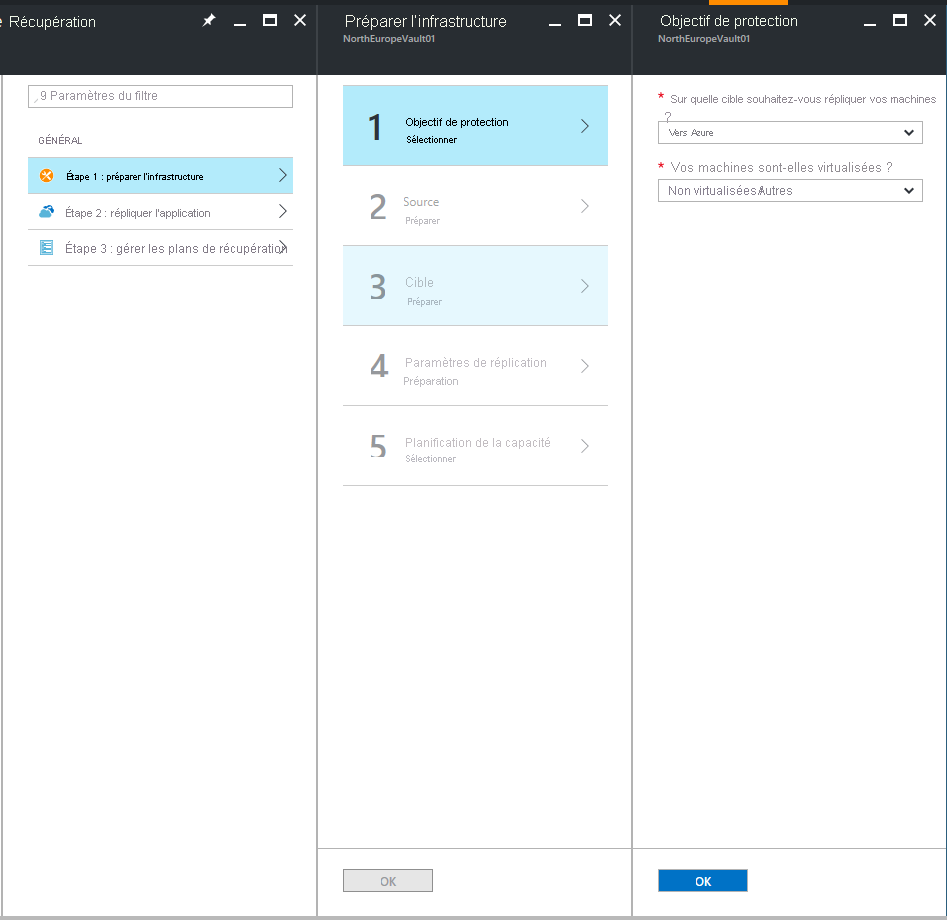
Configurer l’environnement source
Dans Préparer la source, si vous n’avez pas de serveur de configuration, cliquez sur +Serveur de configuration afin d’en ajouter un.
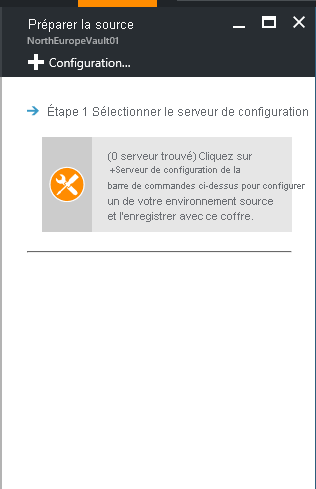
Dans le panneau Ajouter un serveur, vérifiez que Serveur de configuration s’affiche dans Type de serveur.
Téléchargez le fichier d’installation unifiée de Site Recovery.
Téléchargez la clé d’inscription du coffre. Vous avez besoin de la clé d’inscription lorsque vous exécutez le programme d’installation unifiée. Une fois générée, la clé reste valide pendant 5 jours.
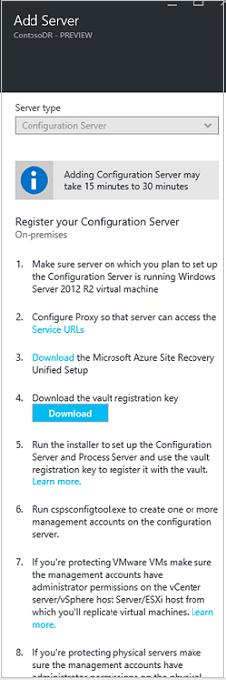
Sur la machine qui vous sert de serveur de configuration, exécutez le programme d’installation unifiée Azure Site Recovery afin d’installer le serveur de configuration, le serveur de processus et le serveur cible maître.
Exécuter le programme d’installation unifiée Azure Site Recovery
Conseil
L’inscription du serveur de configuration échoue si l’horloge système de vos ordinateurs diffère de l’heure locale de plus de cinq minutes. Synchronisez votre horloge système avec un serveur de temps avant de commencer l’installation.
Exécutez le fichier d’installation unifiée.
Dans Avant de commencer, sélectionnez Installer le serveur de configuration et le serveur de traitement.
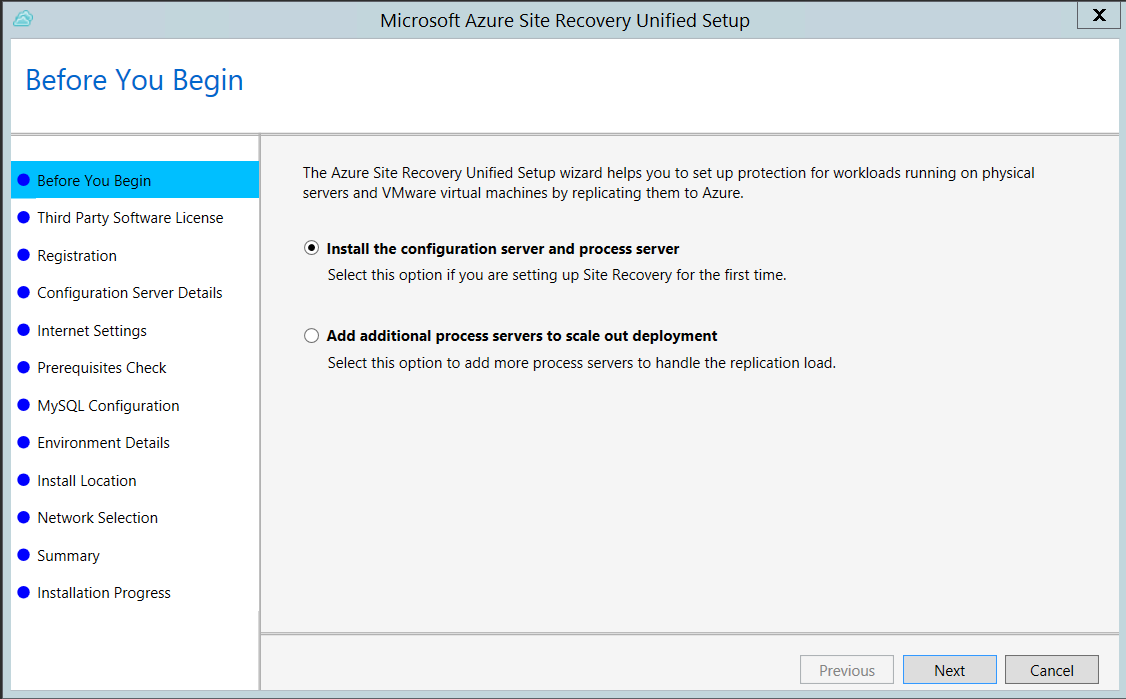
Dans Licence de logiciel tiers, cliquez sur J’accepte pour télécharger et installer MySQL.
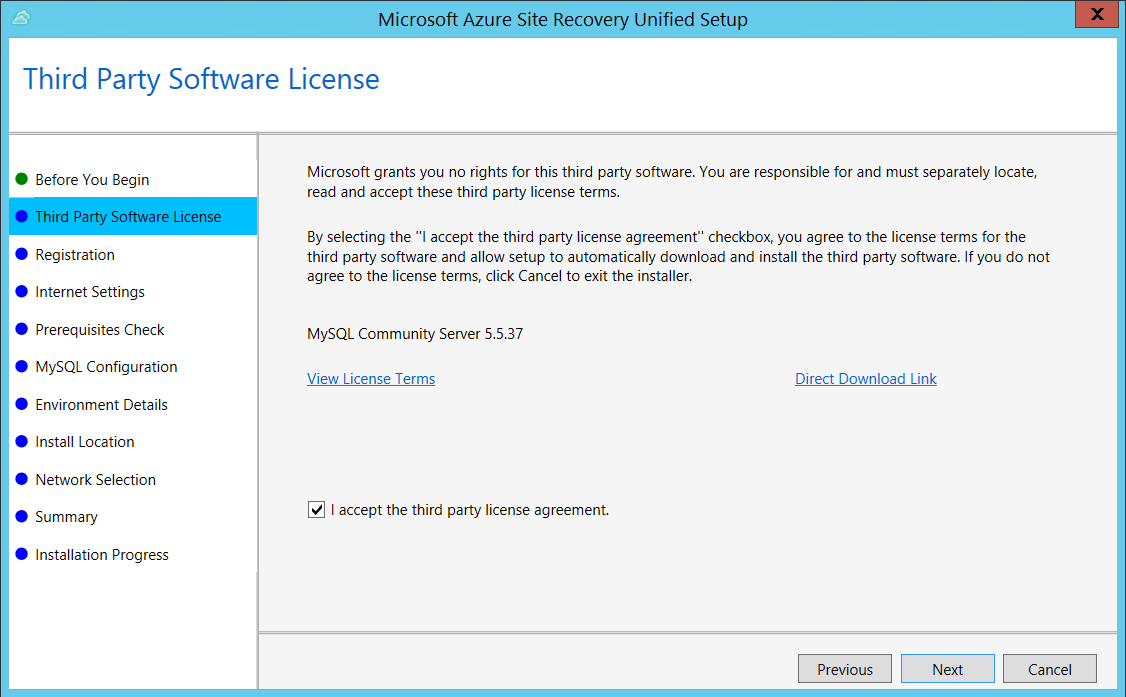
Dans Inscription, sélectionnez la clé d’inscription que vous avez téléchargée à partir du coffre.
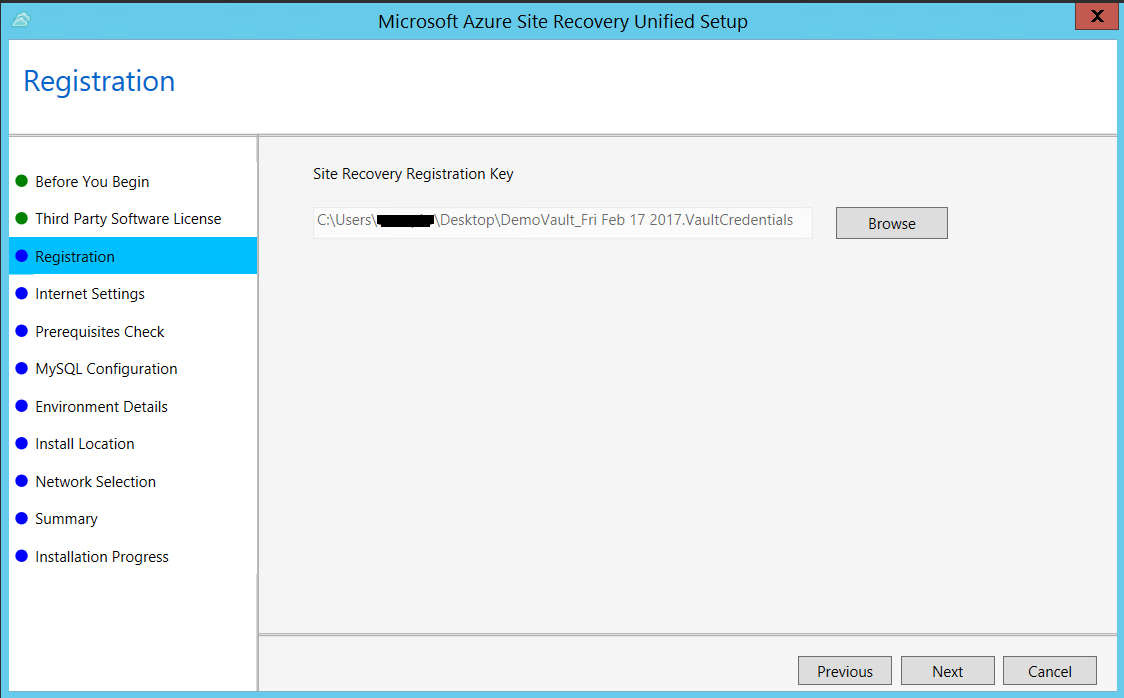
Dans Paramètres Internet, indiquez de quelle manière le fournisseur qui s’exécute sur le serveur de configuration doit se connecter à Azure Site Recovery par le biais d’Internet. Vérifiez que vous avez autorisé les URL requises.
- Si vous voulez vous connecter avec le proxy actuellement configuré sur la machine, sélectionnez Se connecter à Azure Site Recovery avec un serveur proxy.
- Si vous voulez que le fournisseur se connecte directement, sélectionnez Se connecter directement à Azure Site Recovery sans serveur proxy.
- Si le proxy existant nécessite une authentification, ou si vous voulez utiliser un proxy personnalisé pour la connexion au fournisseur, sélectionnez Se connecter avec des paramètres de proxy personnalisés, et spécifiez l’adresse, le port et les informations d’authentification.
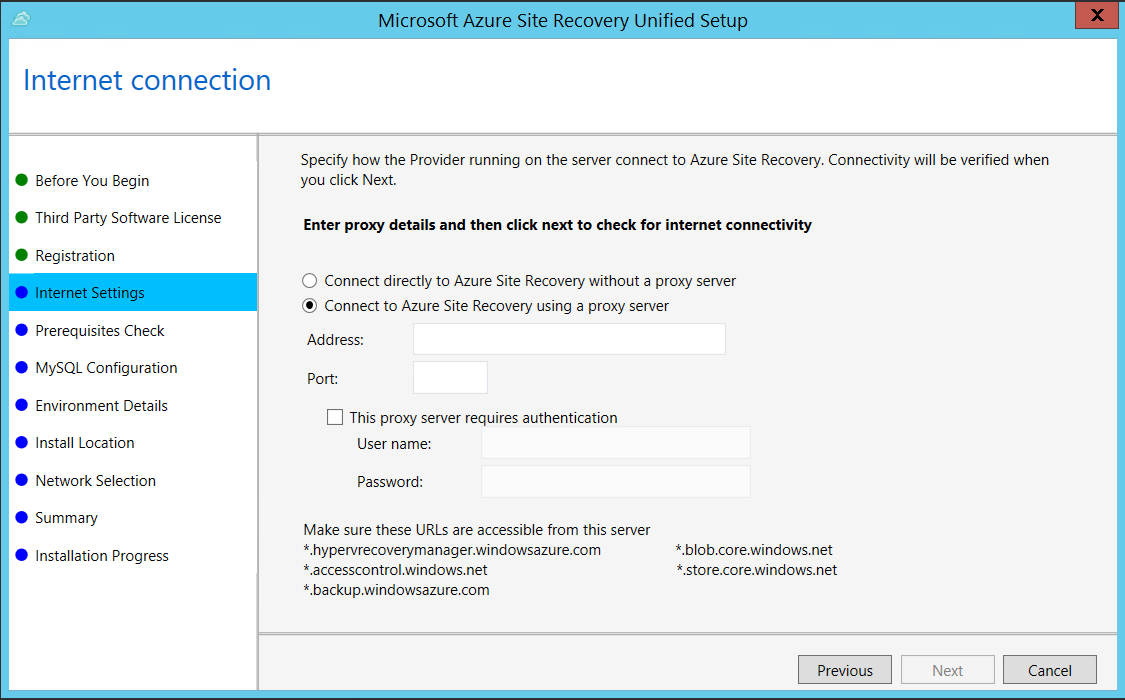
Dans Vérification de la configuration requise, le programme d’installation procède à une vérification afin de garantir le bon déroulement de l’installation. Si un avertissement s’affiche à propos de la vérification de la synchronisation globale, vérifiez que l’heure de l’horloge système (paramètres Date et heure) est identique à celle du fuseau horaire.
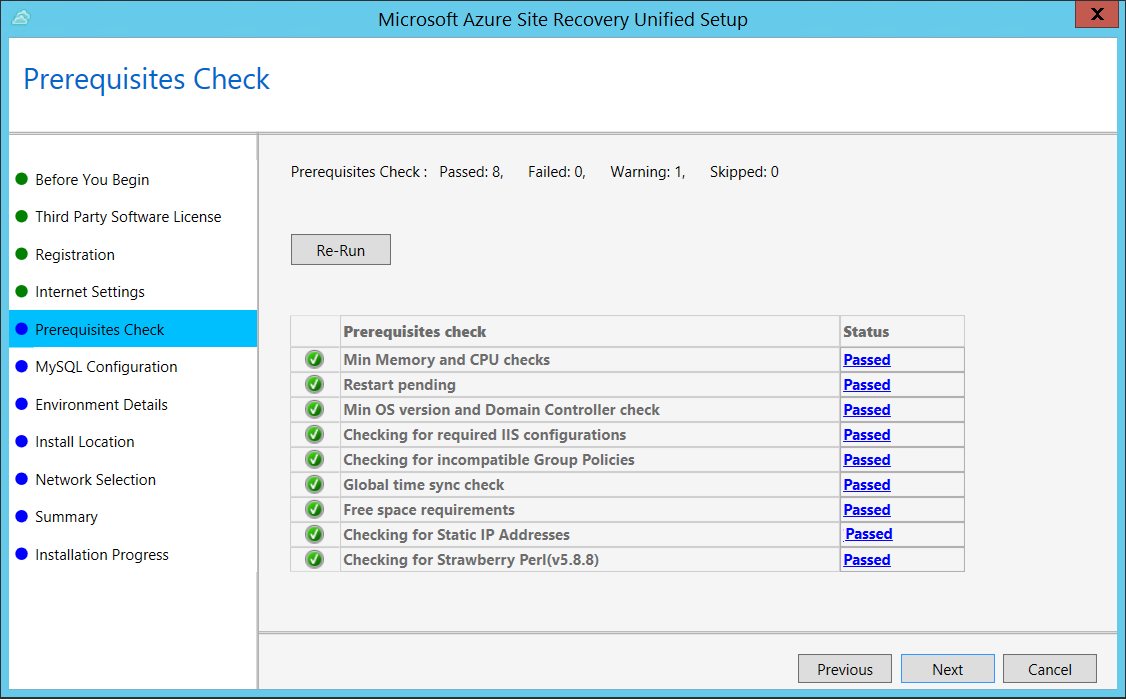
Dans Configuration MySQL, créez des informations d’identification pour vous connecter à l’instance de serveur MySQL installée.
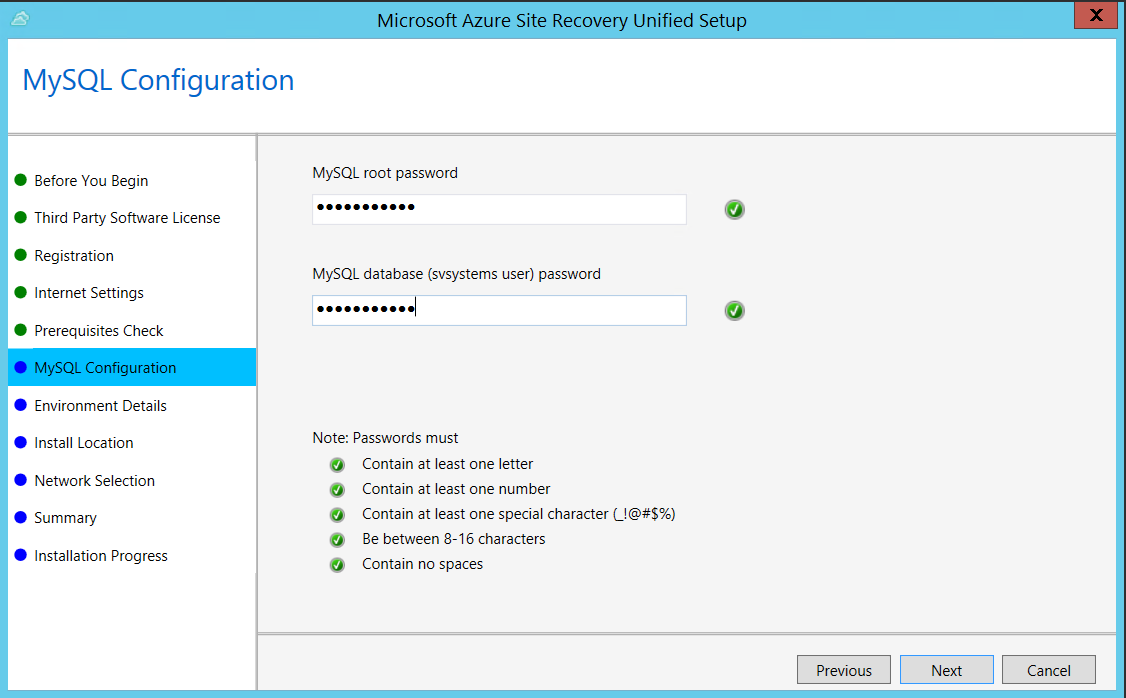
Dans Détails de l'environnement, sélectionnez Non si vous répliquez des machines virtuelles ou des serveurs physiques Azure Stack.
Dans Emplacement d’installation, sélectionnez l’emplacement où vous voulez installer les fichiers binaires et stocker le cache. Le lecteur sélectionné doit présenter au moins 5 Go d’espace disque disponible. Toutefois, nous vous recommandons d’utiliser un lecteur de cache présentant au moins 600 Go d’espace disponible.
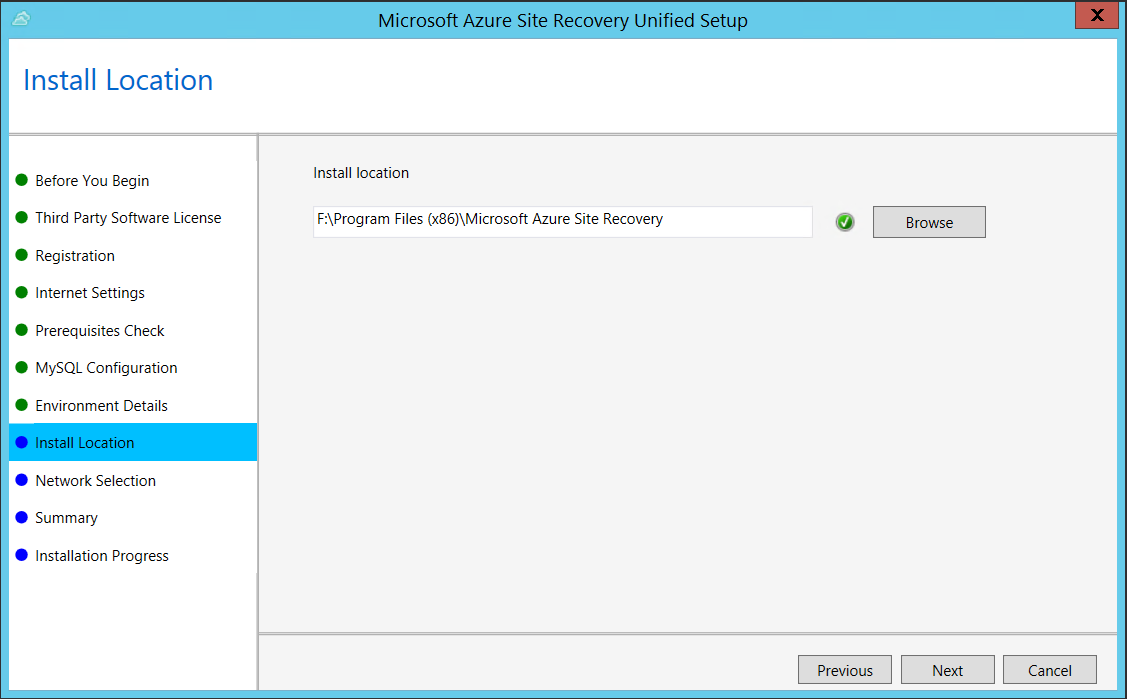
Dans Sélection du réseau, commencez par sélectionner la carte réseau que le serveur de processus intégré utilise pour l’installation push du service Mobilité sur les machines sources, puis sélectionnez la carte réseau que le serveur de configuration utilise pour la connectivité avec Azure. Le port 9443 est le port utilisé par défaut pour envoyer et recevoir le trafic de réplication, mais vous pouvez le modifier en fonction des exigences de votre environnement. Outre le port 9443, nous ouvrons également le port 443, qui est utilisé par un serveur web pour orchestrer les opérations de réplication. N’utilisez pas le port 443 pour envoyer ou recevoir le trafic de réplication.
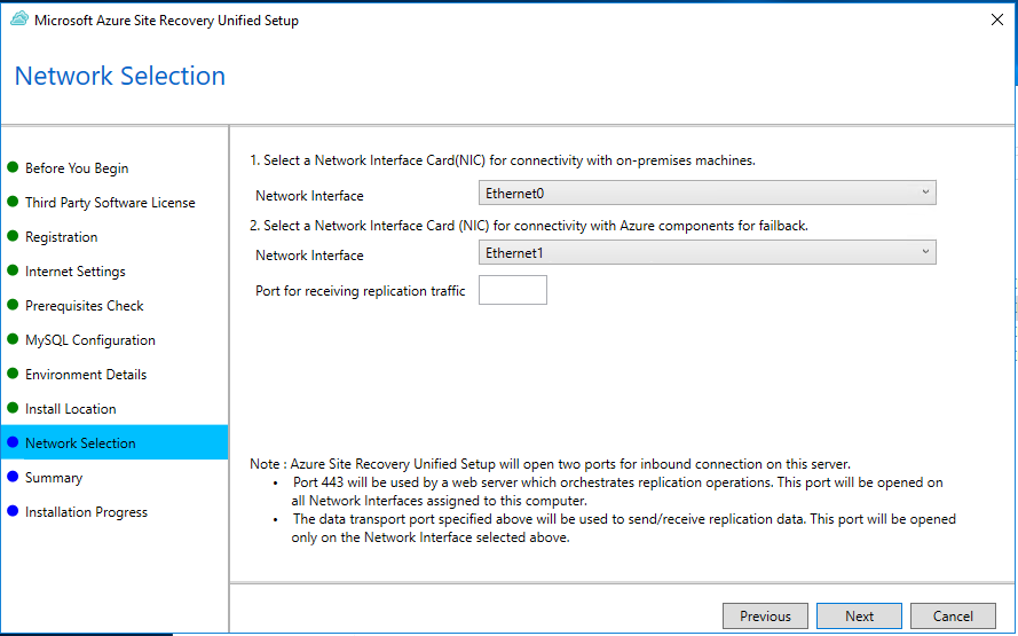
Dans Résumé, passez en revue les informations, puis cliquez sur Installer. Une fois l’installation terminée, une phrase secrète est générée. Vous en aurez besoin lorsque vous activerez la réplication. Par conséquent, copiez-la et conservez-la en lieu sûr.
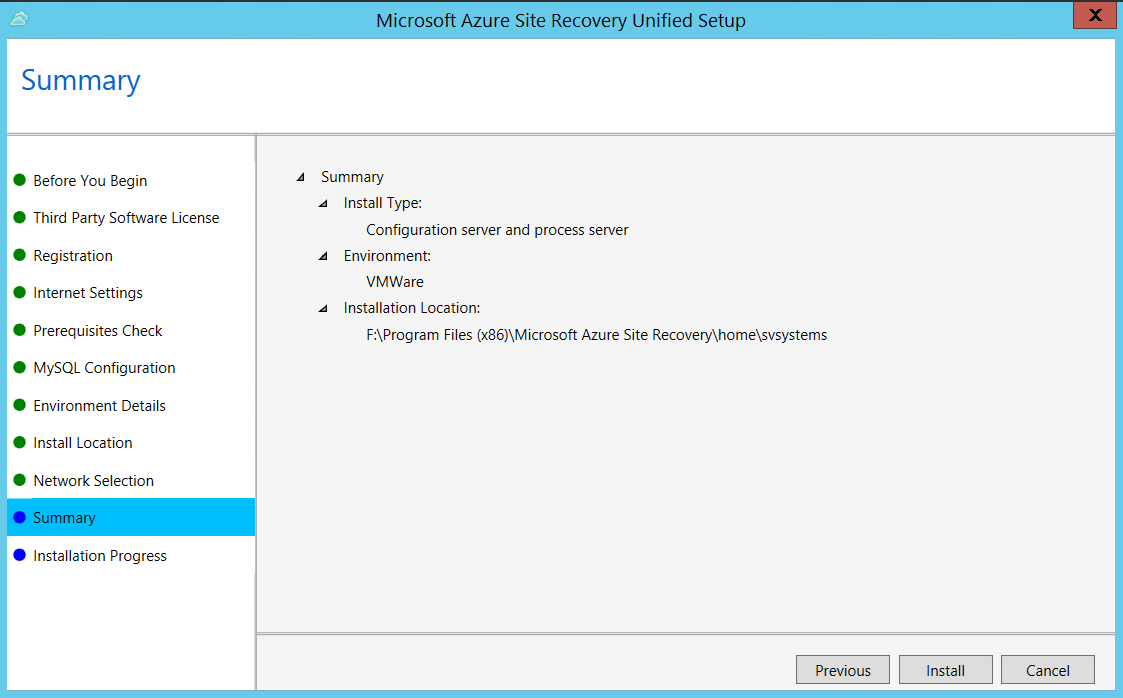
Une fois l’inscription terminée, le serveur s’affiche sur le panneau Paramètres>Serveurs du coffre.
Notes
Le serveur de configuration peut être installé via une ligne de commande. Plus d’informations
Problèmes courants
Échecs d’installation
| Exemple de message d’erreur | Action recommandée |
|---|---|
| ERREUR Impossible de charger des comptes. Erreur : System.IO.IOException : Impossible de lire les données de la connexion de transport lors de l’installation et de l’inscription du serveur CS. | Vérifiez que TLS 1.0 est activé sur l’ordinateur. |
Échecs d’enregistrement
Les échecs d’enregistrement peuvent être débogués en consultant les journaux d’activité dans le dossier %ProgramData%\ASRLogs.
| Exemple de message d’erreur | Action recommandée |
|---|---|
| 09:20:06 :InnerException.Type : SrsRestApiClientLib.AcsException,InnerException. Message : ACS50008 : Jeton SAML non valide. ID de trace ID : 0000aaaa-11bb-cccc-dd22-eeeeee333333 ID de corrélation : aaaa0000-bb11-2222-33cc-444444dddddd> Timestamp : 2016-12-12 14:50:08Z |
Vérifiez que l’horloge de votre système n’a pas plus de 15 minutes de décalage avec l’heure locale. Réexécutez le programme d’installation pour terminer l’inscription. |
| 09:35:27 : Une exception DRRegistrationException s’est produite en essayant d’obtenir tout l’archivage de récupération d’urgence pour le certificat sélectionné : : Exception levée.Type :Microsoft.DisasterRecovery.Registration.DRRegistrationException, Exception.Message : ACS50008 : Jeton SAML non valide. ID de trace : 2222cccc-33dd-eeee-ff44-aaaaaa555555 ID de corrélation : bbbb1111-cc22-3333-44dd-555555eeeeee Timestamp : 2016-05-19 01:35:39Z |
Vérifiez que l’horloge de votre système n’a pas plus de 15 minutes de décalage avec l’heure locale. Réexécutez le programme d’installation pour terminer l’inscription. |
| 06:28:45 : Échec de création du certificat 06:28:45 : Impossible de poursuivre le programme d’installation. Impossible de créer le certificat requis pour s’authentifier auprès de Site Recovery. Réexécuter le programme d’installation |
Assurez-vous d’exécuter le programme d’installation en tant qu’administrateur local. |
Étapes suivantes
L’étape suivante consiste en la configuration de votre environnement cible dans Azure.